Loading...
Huawei merupakan salah satu vendor perangkat teknologi yang cukup terkenal, cukup diminati oleh masyarakat Eropa dan Asia. Juga termasuk kelas...

Huawei merupakan salah satu vendor perangkat teknologi yang cukup terkenal, cukup diminati oleh masyarakat Eropa dan Asia. Juga termasuk kelas ekslusir dibawah Apple dan Samsung. Sampai saat ini beberapa produk yang dibuat oleh Huawei diantaranya seperti smartphone, table, Laptop, smartwatch, dan juga perangkat teknologi keamanan.
Sedikit bicara mengenai produk Huawei, kali ini saya akan membahas mengenai permasalahan pada perangkat Huawei yang secara umum sering dialami oleh para pengguna, khususnya pesan error pada aplikasi. Pesan error pada aplikasi bisa sangat bermacam-macam, dan kerusakan pun berbeda-beda, baik pada aplikasi saat dijalankan, sistem, Notifikasi, memori, video, audio, dan lainnya. Dan pesan error tersebut tujuannya supaya pengguna tahu bagian mana yang bermasalah, apakah pada aplikasi, sistem, atau hardware.
Dan biasanya yang paling sering pada aplikasi terinstal, bugs karena file cache, RAM panuh, serta error karena aktifitas tertentu.
Lihat Juga : 13 Cara Mengatasi Aplikasi Tidak Bisa Dibuka di NOKIA
Beberapa pesan error yang sering muncul pada aplikasi diantaranya seperti “Sayangnya, Aplikasi Telah Berhenti”, “Unfortunately, App Has Stopped”, “Sayangnya, com.android.process Telah Berhenti”, dan lainnya yang mungkin sedikit lebih berbeda. Dan untuk mengatasi masalah tersebut, berikut beberapa penyebab dan solusi sederhana yang dapat anda ikuti.
Yang pertama, cobalah untuk mematikan smartphone Huawei anda. Kemudian lanjutnya untuk melepas SIM Card, SD Card, dan diamkan selama beberapa saat. Kemudian cobalah untuk menyalakan kembali. Semoga dengan ini aplikasi dapat normal dan bisa digunakan kembali. Metode ini memang bersifat tidak pasti dan jika nantinya masih bermasalah, cobalah metode berikutnya.
Apabila aplikasi yang masalah tersebut terhubung dengan Internet, cobalah untuk periksa konektifitas anda. Hal ini tentu sangat memungkinkan jika koneksi internet yang lemot, maka aktifitas lain pun juga akan terhambat, khususnya main game, Instagram, YouTube, atau yang lainnya. Dan sisi lain, hal inilah yang membuat aplikasi lag dan macet. Periksa kecepatan internet di HP Huawei anda, dan pastikan koneksi internet normal dan lancar kembali.
Lihat Juga : 7 Cara Mengatasi Android Tidak Tersambung Internet
Kemungkinan lain, apabila aplikasi tersebut selalu gagal terinstal atau selalu gagal tidak bisa dibuka maka bisa jadi memang tidak kompatible. Atau misalnya anda menginstal aplikasi lama dan aplikasi tersebut tidak pernah diperbarui oleh sang developers sesuai dengan ketentuan sistem yang baru maka kemungkinan terjadi masalah.
Solusinya, jika misalnya anda dapat menggunakan aplikasi lain, yang mungkin dapat membantu keseharian anda maka lebih baik gunakan aplikasi lain saja, tanpa perlu ribet.
Selanjutnya, cobalah untuk menghapus cache pada aplikasi yang bermasalah tersebut. Tujuannya supaya jalannya aplikasi terasa lebih lancar dan maksimal. Untuk Huawei sendiri, versi Indonesianya bernama “Tembolok”, anda bisa cek sendiri melalui menejemen aplikasi seperti langkah-langkahnya dibawah ini.

*CATATAN: Untuk contoh diatas saya lakukan pada Huawei NOVA 2 Lite. Jika anda menggunakan Huawei dengan tipe berbeda, maka anda bisa menyesuaikannya.
Lihat Juga : 2 Cara Membersihkan Cache Huawei
Selanjutnya, cobalah untuk menghapus data aplikasi agar posisi setelan aplikasi kembali ke posisi default. Hal ini dapat memungkinkan dalam mengatasi aplikasi bermasalah atau pesan error yang muncul. Hapus data yang dimaksud disini diantaranya seperti basis data, cache, history, bookmark, dan lainnya. Dan untuk melakukannya, anda bisa simak langkah-langkahnya dibawah ini.

*CATATAN: Untuk contoh diatas saya lakukan pada Huawei NOVA 2 Lite. Jika anda menggunakan Huawei dengan tipe berbeda, maka anda bisa menyesuaikannya.
Lihat Juga : Cara Menghapus Data Aplikasi Huawei
Selanjutnya, cobalah untuk melakukan update pada aplikasi yang bermasalah tersebut. Dengan ini, sangat dimungkinkan masalah dapat teratasi dengan baik. Stabilitas aplikasi juga akan terasa lebih optimal. Berikut langkah-langkahnya;
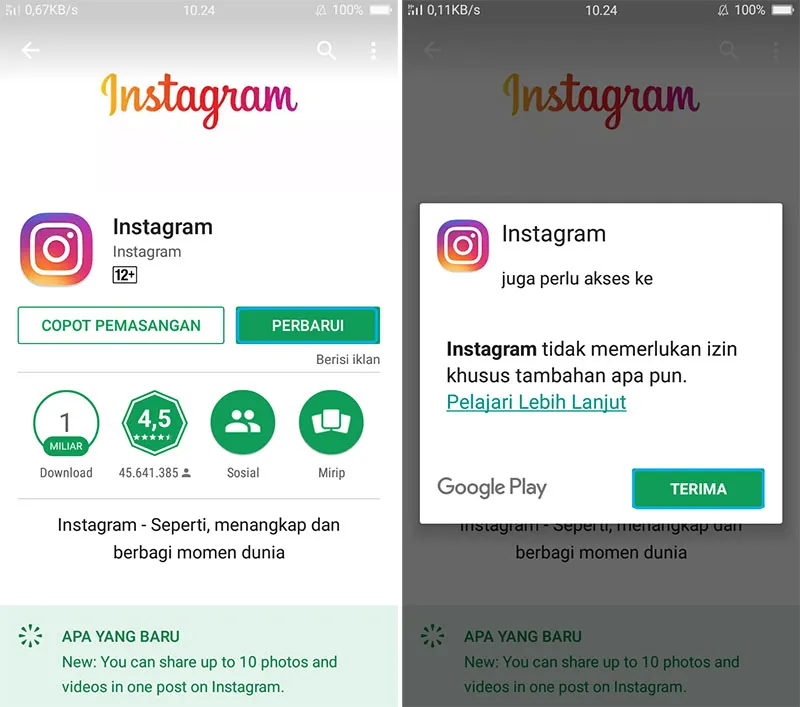
*CATATAN: Jika perbaruan tidak tersedia atau sebelumnya telah melakukan update, maka anda bisa abaikan metode ini.
Jika dengan update aplikasi masih bermasalah, maka cobalah untuk menghapus dan menginstal kembali aplikasi tersebut. Step-nya ialah, anda hapus aplikasi tersebut, bersihkan cache dengan aplikasi cleaner, kemudian restart smartphone anda. Dan barulah dari sini anda bisa instal kembali aplikasi langsung dari Google Play Store. Adapun untuk menghapus aplikasi, anda bisa simak langkah-langkahnya dibawah ini.

*CATATAN: Untuk contoh diatas saya lakukan pada Huawei NOVA 2 Lite. Jika anda menggunakan Huawei dengan tipe berbeda, maka anda bisa menyesuaikannya.
Lihat Juga : 4 Cara Menghapus Aplikasi Android
Selanjutnya, cobalah gunakan aplikasi keamanan atau Ponsel Keamanan untuk membersihkan cache, file sampah, history, virus, dan melakukan boost RAM secara lebih maksimal. Perangkat Huawei dilengkapi dengan fitur tersebut, dan ini juga ada pada smartphone lain. Untuk melakukannya, anda bisa simak langkah-langkahnya dibawah ini.
STEP 1: Pertama, cobalah buka aplikasi Pengelolaan Ponsel atau Aplikasi Keamanan yang ada di beranda HP Huawei anda. Pilih “Bersihkan”. Tunggu sampai proses scanning selesai dan anda bisa tap “Bersihkan” untuk membersihkan semua file sampah yang ada.

STEP 2: Selanjutnya cobalah untuk mengoptimalkan penggunaan memori RAM dengan tap “Optimalkan”, kemudian tunggu sampai proses mengoptimalkan penggunaan memori selesai.

Lihat Juga : 11 Cara Membersihkan Cache Android
Disisi lain cobalah untuk melakukan update pula pada EMIUI (User Interface) yang ada di HP Huawei anda. Dengan metode ini, diharapkan sistem dapat berjalan lebih maksima, stabilitas sistem lebih baik, serta semua aplikasi terasa lancar. Adapun untuk melakukan hal tersebut, anda bisa simak langkah-langkahnya dibawah ini.

*CATATAN: Untuk contoh diatas saya lakukan pada Huawei NOVA 2 Lite. Jika anda menggunakan Huawei dengan tipe berbeda, maka anda bisa menyesuaikannya.
Jika memang ada opsi menggunakan aplikasi lain, maka cobalah gunakan aplikasi lain. Artinya, anda tidak perlu ribet mengatasi aplikasi yang bermasalah tersebut. Seperti contohnya, anda ingin edit foto aplikasi A tidak bisa digunakan untuk edit foto, maka anda bisa coba instal aplikasi B. Dan tentunya semuanya ada di Google Play Store. Namun ini tidak berlalu dengan aplikasi-aplikasi sosial media atau aplikasi-aplikasi yang memang tidak ada penggantinya.
Hal lain yang bisa anda lakukan yakni dengan Factory Reset Huawei. Tapi secara pribadi, saya merekomendasikan untuk tidak gegabah melakukan hal ini. Jika masalahnya bisa teratasi dengan metode-metode sederhana lainnya maka Factory Reset bukankah hal yang perlu dilakukan.
Factory Reset membuat semua setelan kembali ke posisi awal, dan akan akan melakukan setup ulang yang pastinya lama dan terlalu membuang – buang waktu. Namun jika memang tidak ada pilihan lain, maka cobalah ikuti langkah – langkahnya dibawah ini.

*CATATAN: Untuk contoh diatas saya lakukan pada Huawei NOVA 2 Lite. Jika anda menggunakan Huawei dengan tipe berbeda, maka anda bisa menyesuaikannya.
Lihat Juga : 5 Cara Factory Reset Smartphone Android
Selain Factory Reset, anda bisa mencoba Hard Reset Via EMUI Recovery. Tapi sebelum melakukannya, anda perlu melakukan backup pada semua data penting yang anda miliki. Hal ini untuk menjaga agar semua data tersimpan dapat dikembalikan lagi, khususnya foto, video, dokumen, dan juga audio.
NOTE: anda bisa gunakan tombol Power, Volume Up, Volume Down, dan touchscreen untuk Navigasi dan memilih menu yang ada.
Dan untuk yang terakhir, anda bisa melakukan re-Flashing atau instal ulang sistem Android di HP Huawei anda. Ini dikhususnya untuk pesan error atau masalah-masalah yang berhubungan dengan aplikasi bawaan (bloatware) atau sistem android itu sendiri.
Untuk melakukannya, anda bisa mencari-cari terkait metode flashing sesuai dengan tipe HP Huawei yang anda miliki. Biasanya, anda membutuhkan Firmware, Driver, Software Flashing, USB, dan beberapa tools lain untuk melakukannya. Temukan metode Flashing di Forum, YouTube, Google, dan tempat-tempat sekiranya ada untuk tutorial flashing Huawei.
Lihat Juga : 10 Cara Mengatasi Aplikasi Telah Berhenti di Realme
Itulah beberapa metode yang bisa anda lakukan, semoga dapat membantu kalian semua. Metode yang saya berikan memang bersifat sederhana dan tidak pasti, harap maklum apabila masih ada salah kata dan kekurangan. Apabila ada dari anda yang memiliki pengalaman lebih terkait masalah pada perangkat Huawei, silahkan share melalui kolom komentar yang ada dibawah ini. Bagikan artikel ke sosial media kalian supaya lebih bermanfaat.
Terima kasih dan selamat mencoba!!